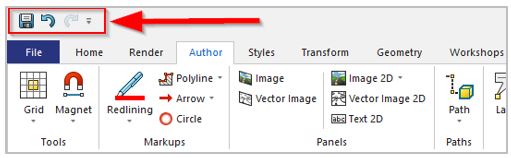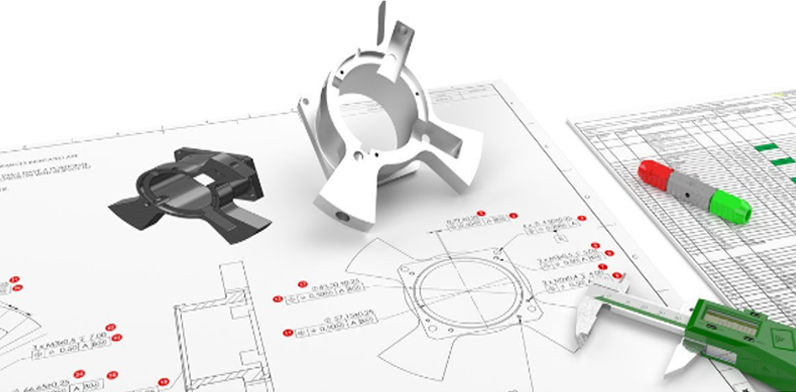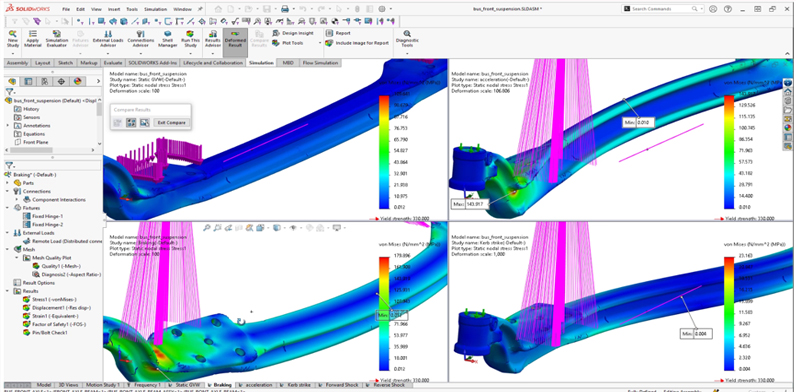איך לשפר את נוחות העבודה בתוכנת SOLIDWORKS Composer בעזרת קסטומיזציה של התפריטים?

בפוסט זה נלמד איך להתאים את ממשק הקומפוזר לעבודה מיטבית בעזרת קיצורי מקלדת, פקודות בגישה מהירה ושינוי פונקציונליות העכבר.
כאשר אנחנו עובדים בתוכנות מרובות יכולות כמו תוכנות ה CAD השונות ותוכנות תקשורת טכנית כמו SOLIDWORKS Composer, אחד הכלים המשמעותיים ביותר שעוזרים לנו לקצר תהליכי עבודה הם קיצורי מקלדת והתאמת תפריטי התוכנה לפקודות הנפוצות בהן אנו משתמשים.
SOLIDWORKS Composer כמובן גם מאפשר לנו לבצע קוסטומיזציה שכזו, ובפוסט זה נתאר את האפשרויות השונות:
שינוי מקשי העכבר
כאשר מתקינים את התוכנה, ישנן פקודות ברירת מחדל המוגדרות ללחצני העכבר השונים ומשמשים לניווט בסביבת המודל:
גלגלת – סיבוב המודל (Rotate)
SHIFT + גלגלת – זום אין/אווט (ZOOM)
CTRL + גלגלת – הזזת תצוגה (PAN)
ALT + גלגלת – סיבוב מודל בגלגול (Rotate Roll)
אם יש פקודות שמוגדרות שאנו לא משתמשים בהן או לחלופין מעדיפים לשנות את הפקודות לאחרות, נוכל לעשות זאת ע"י מסך הגדרות הניווט (Application Preferences -> Navigation).
לחיצה על Reset במסך זה תחזיר כמון את הגדרות ברירת המחדל.
הוספת פקודות שימושיות לסרגל גישה מהירה (Quick Access Toolbar)
סרגל הגישה המהירה נמצא כברירת מחדל הקצה השמאלי העליון של התוכנה ובו הפקודות שמירה, UNDO, REDO.
במידה ויש פקודות נפוצות שנרצה לגשת אליהן במהירות ללא מעבר בין לשוניות ה RIBBON השונות, נוכל להוסיף אותן לסרגל הגישה המהירה באחת משתי הדרכים הבאות:
- בסרגל הגישה המהירה ישנו חץ קטן, אם נלחץ עליו תיפתח רשימה עם פקודות נפוצות אותן נוכל להוסיף לסרגל. אם הפקודה אותה אנחנו מחפשים לא נמצאת בתפריט, נוכל ללחוץ על More Commands.. ולראות את כל הפקודות בתוכנה הניתנות להוספה, מחולקות לפי תפריט.
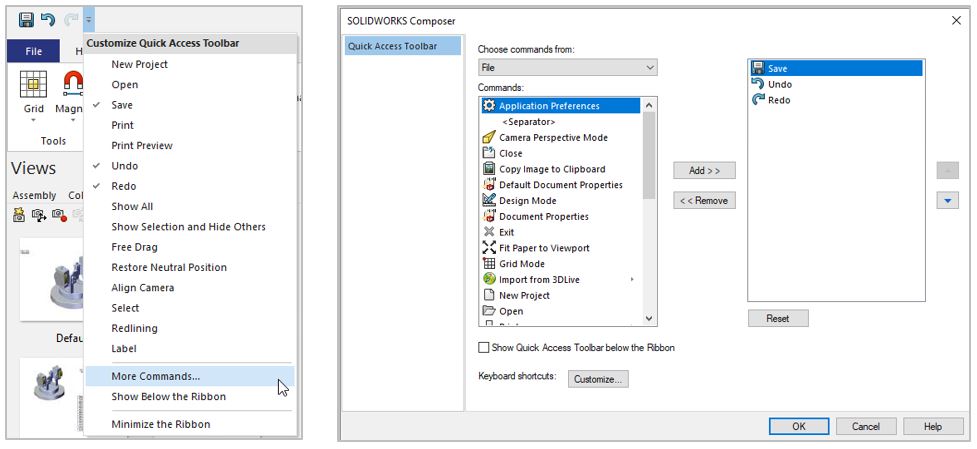
- אופציה נוספת, פשוטה יותר, היא למצוא את הפקודה הרצויה בתפריט ה RIBBON, ללחוץ עליה מקש ימני ולבחור 'Add to Quick Access…'.
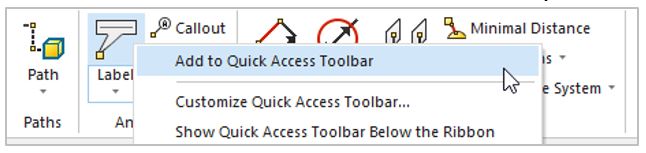 בנוסף להוספת פקודות לסרגל נוכל גם לבקש למקם אותו מתחת ל RIBBON במקום מעליו.
בנוסף להוספת פקודות לסרגל נוכל גם לבקש למקם אותו מתחת ל RIBBON במקום מעליו.
הגדרת קיצורי מקלדת (Keyboard Shortcuts)
- נלחץ מקש ימני בכל מקום בסרגל הגישה המהירה.
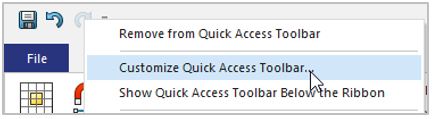
- בתפריט שנפתח נבחר ב 'Customize Quick Access Toolbar' . בתחתית החלון שנפתח נחפש את הכיתוב Keyboard Shortcuts ונלחץ על פתור ה Customize שלידו.

- החלון שנפתח הוא חלון הגדרת קיצורי המקלדת. נגלול בין הפקודות השונות המוצגות לפי קטגוריה (לשונית ב RIBBON) ועבור כל פקודה שנסמן נוכל לראות האם כבר קיים קיצור מקלדת בעבורה בתיבת ה Current Keys.
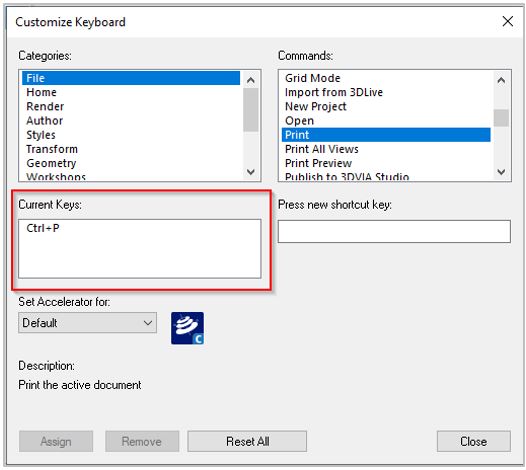
- במידה ונרצה להוסיף / לשנות את קיצור המקלדת, נבחר בתיבה הימנית (Press New…) ונלחץ על המקלדת את שילוב המקשים שישמש כקיצור.
- נשים לב כי במידה והשילוב שבחרנו כבר מוקצה לפקודה אחרת, התוכנה תציין זאת כדי שנוכל להימנע מדריסתו.
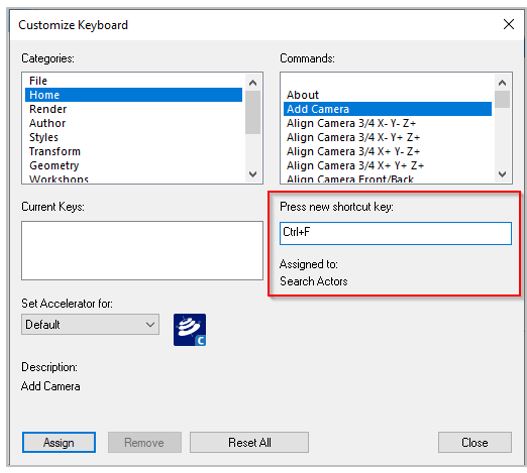
- לאחר שבחרנו בקיצור המקלדת הרצוי ווידאנו שאנו לא דורסים קיצור קיים, נלחץ על Assign לסיום ההגדרה.
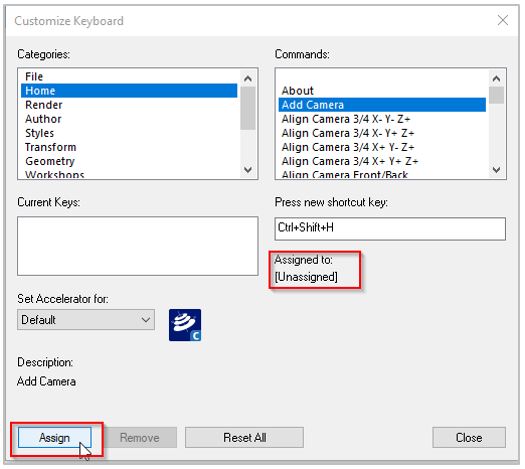
- כפתור RESET ALL בתחתית מסך זה מאפשר חזרה להגדרות ברירת המחדל.
גיבוי הקוסטומיזציה שלנו
אחרי שסיימנו להגדיר את כל הקיצורים והתפריטים לפי הנוחות שלנו, מומלץ לגבות את השינויים שעשינו וכך גם נוכל להטמיע אותם בעמדות עבודה שונות או לשחזר אותם אחרי התנה של גירסה חדשה.
כדי לגבות את השינויים נצטרך לגשת ל Registry של מערכת ההפעלה.
*** אזהרה! שינויים ב Registry של ווינדוז עשויים לגרום לתקלות בלתי הפיכות במחשב. יש לשים לב לא למחוק כלום ולבצע את הפעולות בזהירות רבה! מומלץ להיעזר בתמיכה הטכנית (IT) של החברה.
- נפתח את ה Windows Registry ע"י חיפוש בשורת החיפוש של ווינדוז REGEDIT.
 בתפריט הרג'סטרי ננווט בתיקיות לנתיב הבא:
בתפריט הרג'סטרי ננווט בתיקיות לנתיב הבא:
Computer\HKEY_CURRENT_USER\SOFTWARE\Dassault Systemes\Composer\MVP\SOLIDWORKS Composer\7.8 - המספר המסומן (7.8) הוא מספר הגירסה, במקרה זה גירסה 2021. במידה והיו מותקנות אצלכם במחשב גירסות ישנות יותר תראו מספר שונה (או כמה מספרים). יש לבחור את המספר הרלוונטי לגירסה המותקנת אצלכם.

- נלחץ על התיקייה מקש ימני, ונבחר EXPORT.
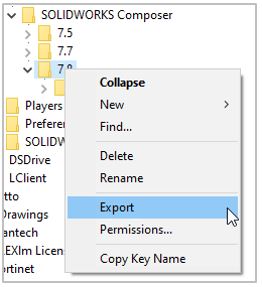
- נבחר שם לקובץ הגיבוי ונשמור אותו במקום שנזכור.
- הגדרות הקוסטומיזציה שלכם גובו! עתה, בכל פעם שתרצו לשחזר את הגדרות אלו תוכלו לעשות דאבל קליק על הקובץ ששמרתם וההגדרות יחזרו.
אם תתקינו גירסה חדשה ותרצו לשחזר את הגיבוי, תוכלו לערוך את הקובץ בתוכנת כתבן פשוטה, ולשנות את המספר (7.8) למספר הגירסה החדשה (7.9). לאחר מכן דאבל קליק יעדכן את הגירסה החדשה בקוסטומיזציה שלכם.